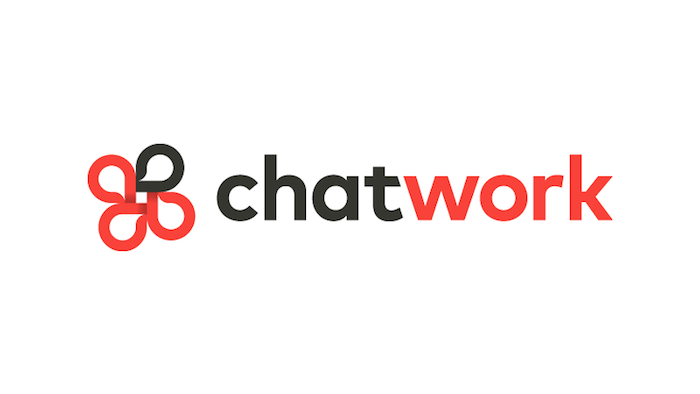皆さんはグループワークで連絡をする際に、どのツールを利用していますか?
グループで連絡を取る際の連絡手段はたくさんありますが、今回はチャットワークという便利なうツールについて紹介していきます。
チャットワークでは便利な機能が多種あり、グループワークで利用すると非常に便利です。
今回は、チャットワークで利用する際に使うべき機能として
- タスク化のやり方
- 返信のやりかた
- 相手型のメッセを引用する方法
- グループへの招待方法
- グループで使う際におすすめの決め事
について解説していきます。
一見するとチャットワークの使い方は難しそうに思えますが、慣れるとスムーズにグループワークで連絡を取ることが可能になります。
なので、一つずつチャットワークの使い方についてマスターしていきましょう!
タスク化をしてみよう
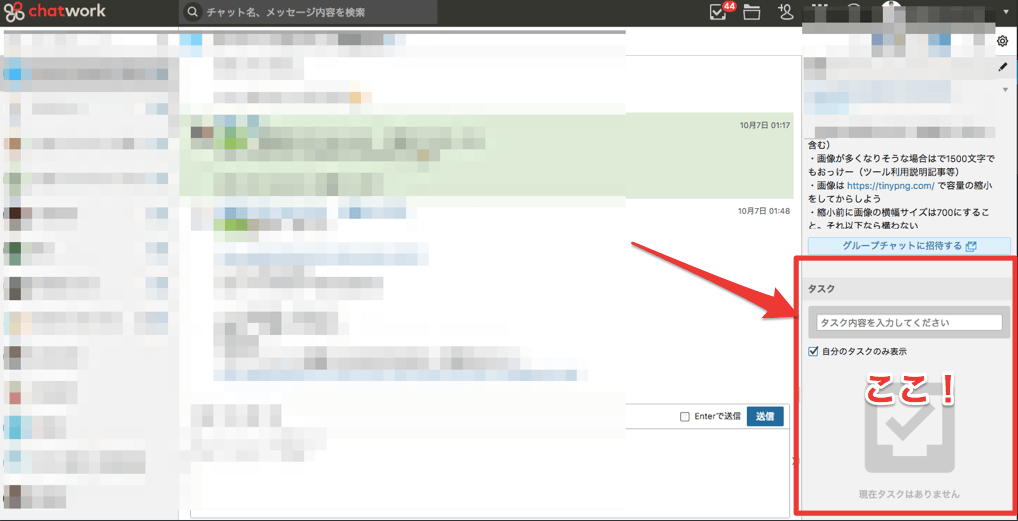
まずはタスク化のやり方についてですが、チャット画面の右側にある「タスク」に内容を入力します。
そして送り先と期日を設定すると、タスクを追加することができます。
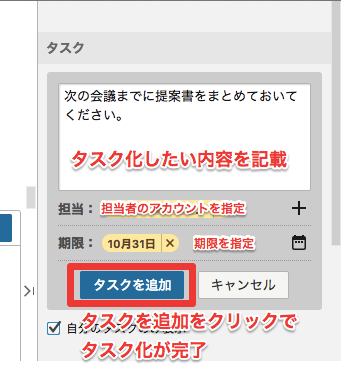
チャットワークでタスク化しておくと、送り先のチャット画面に通知が飛ばされます。
期日が決まっている通知に関しては、忘れないように連絡することができるので、チャットワークを利用するなら知っておきたい便利機能の一つです。
返信をしてみよう
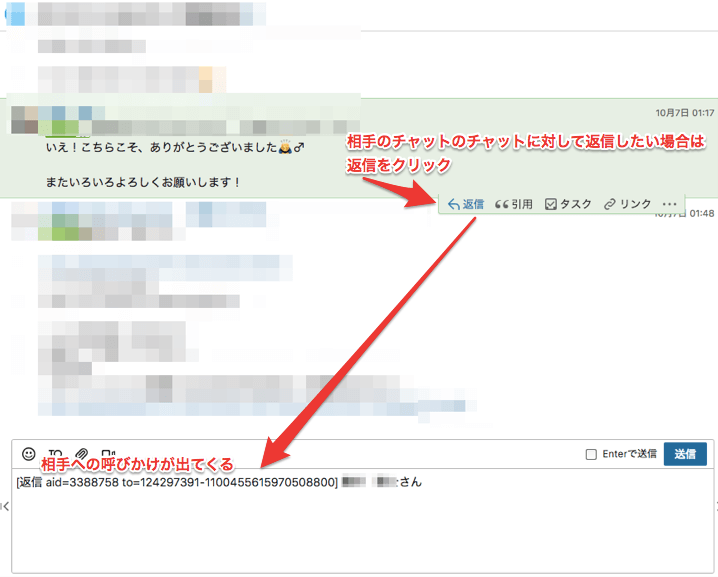
返信する際は、返したいメッセージにマウスを合わせると「返信」ボタンがあるので、クリックしてから返信内容を送ります。
普通に返信しても良いのですが、チャットワークでグループワークをする場合は「誰が誰に返したのか」を明確にした方が好ましいです。
普通に返信内容を返しただけだと、誰に向けてのメッセージなのか分からなくなってしまいますからね。
ぜひ活用してみてください!
相手型のメッセージを引用する方法
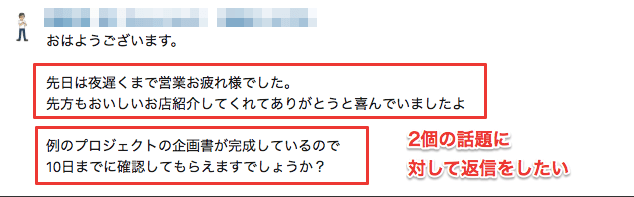
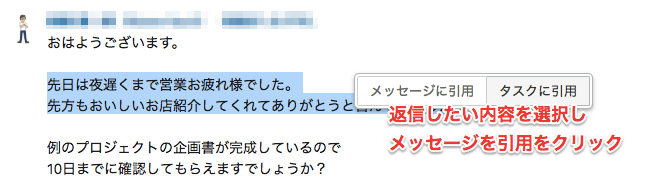
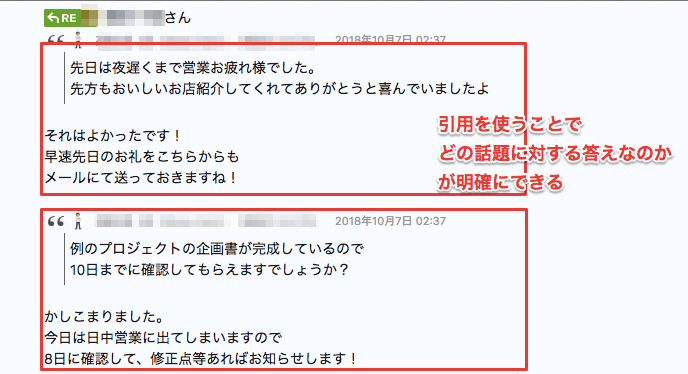
チャットワークで引用機能を利用すると、何に対する返信かがはっきりして見やすくなります。
Twitterで例えると、引用RTみたいなイメージですね。
先ほど述べた返信機能は「誰に対する返信か」を明確にし、引用機能は「何に対する返信か」を明確にします。
グループワークが予想以上に見やすくなるので、返信と引用はぜひ使ってみましょう!
グループの作り方と招待方法
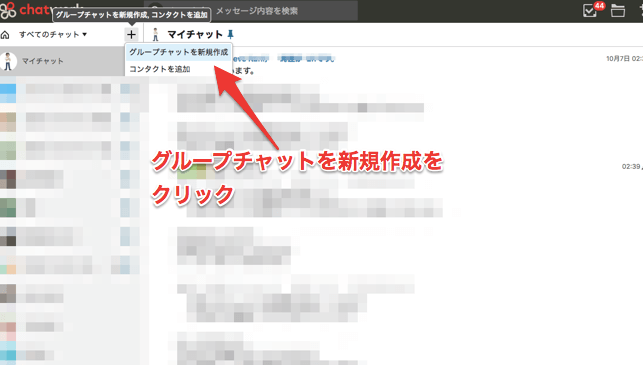
自分が主体となってグループを作りたい場合は、左上にある「グループチャットを新規作成」をクリックします。
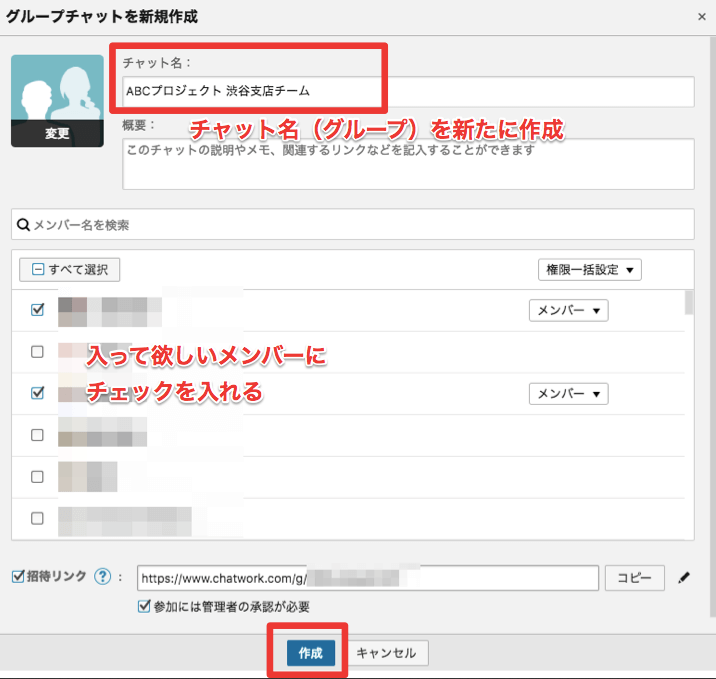
「チャット名の指定」「概要の指定」「メンバーの指定」等が出てくるので、記入とチェックを行いましょう。
グループの名前や概要は後からでも変更できるので、ここで迷う必要はありません。とりあえずプロジェクトが動き出した段階で招待をしてチャットを作るといいでしょう。
グループで使う際におすすめの決め事
大人数のグループであれば、何か共通の決め事を定めておくことをオススメします。
チャットワークにはグループワークする際に便利な機能がたくさんあるので、うまく活用することで効率よく連絡をとることが可能です。
例えば、「To機能」
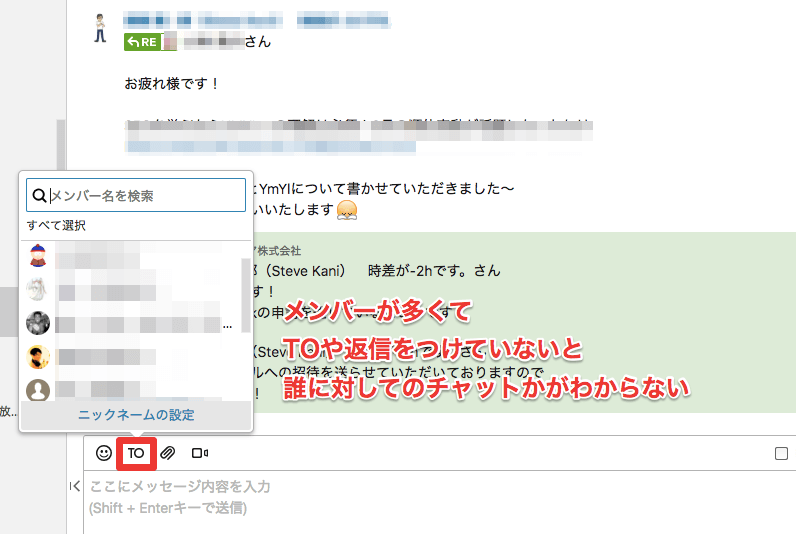
To機能を使うと、指定した相手に呼びかけることが出来るんです。
具体的にいうと、To機能をつけると指定した相手に通知が飛ばされます。
なので、グループで使う際にはTo機能をつけることを決め事にしておけば、過去のログを遡ったりしなくて済むのでオススメですよ。
他にも
- 長文の場合は改行する
- 画像をたくさん投稿する際は、見逃さないために要件を最後に書く
- エモーティコン(気持ちを表現できる絵文字)を積極的に使う
など、グループ間で決め事を決めておくと連絡が取りやすくなるので実践してみてください!
まとめ
今回は、チャットワークをグループワークで利用する際に使うべき機能について解説しました。
最後に重要なことをまとめると、
- 大事なことはタスク化
- 引用を使うと、何に対する返信かはっきりする
の二つです。
チャットワークの機能は今回紹介したもの以外にもたくさんありますが、タスク化と引用機能は特に大事です。
グループワークでチャットをすると、見やすさの重要度が遥かに上がります。
乱雑なチャットだと仕事の受注ミスやトラブルの元になりかねませんからね。
せっかくグループワークを効率的に進めるためにチャット機能を活用するならば、便利な機能を使いこなしていく必要があります。
なので、チャットワークで利用できる機能のうち、タスク化と引用機能は必ず使いこなせるようにしておきましょう!